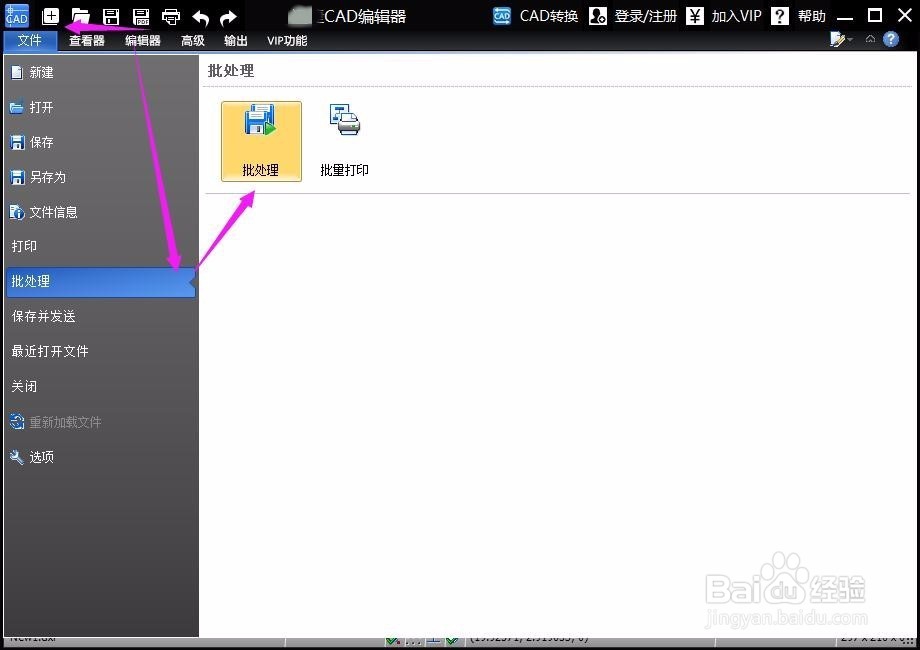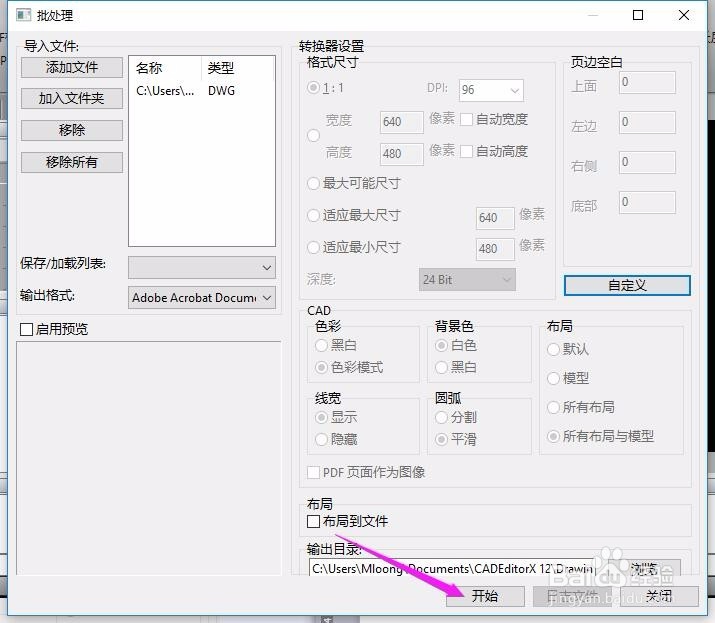如何在CAD转PDF时不显示线宽隐藏线宽操作分享
1、打开我们电脑子桌面上的CAD编辑器标准版软件
2、进入软件界面之后,我们使用鼠标点击左侧的工具栏里的“文件”按钮,选择“批量处理”。
3、在弹框里选择“添加文件”按钮,添加想要隐藏线宽的文件。
4、在界面中接着选择“输出格式”按钮,将格式更改为PDF格式。
5、点击“自定义”按钮,然后在弹出的“PDF输出选项”框里,点击“线宽”,取消保存线宽按钮,选择OK。
6、点击界面右下角的“开始”选项,软件就会自动的转换图片并隐藏线宽了!
7、以上就是CAD转PDF时隐藏线宽的具体步骤,希望大家会喜欢!
声明:本网站引用、摘录或转载内容仅供网站访问者交流或参考,不代表本站立场,如存在版权或非法内容,请联系站长删除,联系邮箱:site.kefu@qq.com。
阅读量:64
阅读量:25
阅读量:91
阅读量:32
阅读量:39